iPhone 7でさまざまな種類のキャッシュをクリアする方法
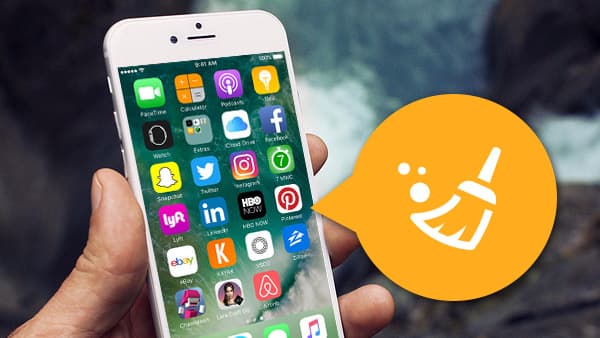
iPhone 7のためにさらに多くのスペースを解放したい場合、iPhone上のさまざまな種類のキャッシュをクリアすることができます。 キャッシュはその他の重要な部分です。 あなたはストレージを確認して削除することができます その他のiPhone キャッシュを取り除くために。 この記事では、iPhoneでキャッシュをクリアするさまざまな方法について説明します。 それに応じて、あなたのiPhoneを最適化するために必要な解決策を選んでください。
iPhone 7でSafariキャッシュをクリアする
iPhoneでSafariのキャッシュとCookieをクリアするのは簡単です。 このプロセスは、あなたがログインしたウェブサイトやウェブサイトの履歴からログアウトします。 iPhoneのSafariキャッシュをクリアする手順に従ってください。
- 1。 をタップ 設定 ボタンをホーム画面から選択します。
- 2。 設定画面で下にスクロールして Safari
- 3。 そして、あなたはアクセスすることができます 履歴とウェブサイトのデータをクリアする プライバシーセクションの下にあります。
- 4。 その後、 履歴とデータの消去 iPhone 7のキャッシュをクリアするオプション。
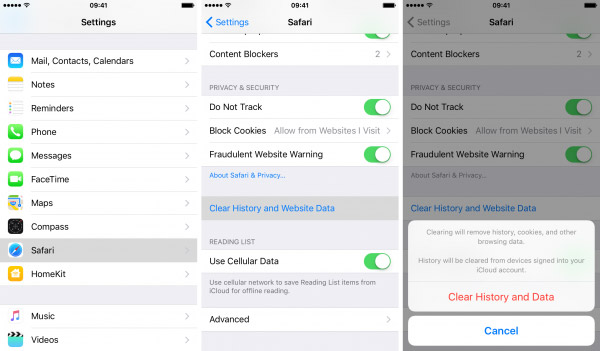
オプションを選択すると、Cookieやキャッシュデータなどのすべての履歴とウェブサイトデータがSafariブラウザから削除されます。 Safariをまったく新しいブラウザとして使用できます。
iPhone 7のアプリケーションキャッシュをきれいにする
iPhoneでキャッシュをクリアしてさらにスペースを確保したい場合は、代わりにiPhoneでAppキャッシュを消去できます。 他のアプリによって保存されたデータは、設定の[Usage]オプションを使用して消去することができます。 ここでiPhoneのアプリキャッシュを消去する詳細なプロセスです。
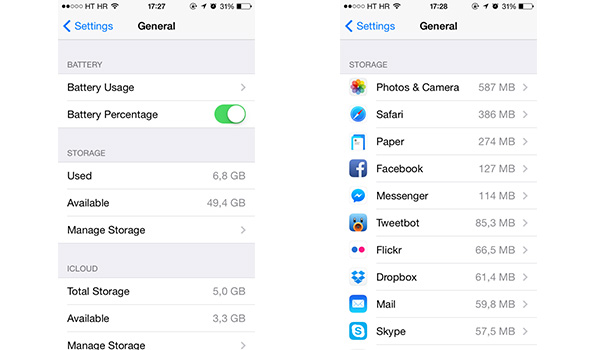
- 1。 をタップ 設定 ボタンとアクセス権 オプションを選択します。
- 2。 選択する ストレージとiCloudの使用 キャッシュの記憶域をチェックします。
- 3。 そして、 ストレージを管理 「ストレージ」メニューのオプションを選択します。 不要なAppsまたは500MB以上のストレージを選択できます。
- 4。 をタップ 削除 ボタンをクリックしてiPhoneのAppを削除し、キャッシュを削除します。
- 5。 プログラムを再インストールして、iPhone 7用のスペースを解放してください。
App as Safariを選択した場合は、オフライン読込リストを削除することもできます。 それはあなたのiPhoneのためのより多くのスペースをクリーンアップします iPhoneでアプリを削除する 方法で。
iPhone 7メールキャッシュを削除する
メールアプリケーションを使用すると、iPhoneや他のiDeviceで、すべてのドキュメント、画像、およびビデオファイルのキャッシュが利用可能になります。 電子メールアカウント情報を削除して再入力することによって、キャッシュを削除できます。 次に、iPhone 7のメールキャッシュを削除するプロセスを確認します。
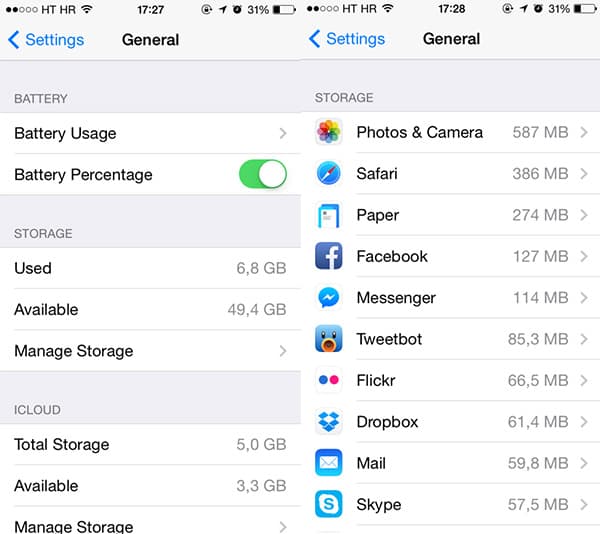
- 1。 オープン 設定 アプリをホーム画面から開きます。
- 2。 を見つける メール、連絡先、カレンダー オプションを設定メニューから選択します。
- 3。 キャッシュを消去するアカウントを選択します。 あなたのiPhone上にあるすべてのアカウントを削除することをお勧めします。
- 4. アカウントを削除する 電子メールアカウントの場合は、すべての電子メールアカウントでプロセスを繰り返して、iPhoneのキャッシュでメールをクリーンアップします。
- 5。 メール、連絡先、およびカレンダーで、 アカウントを追加する オプションを選択します。
- 6。 追加するアカウントの種類を選択し、ログイン情報を入力します。
iPhoneのメールキャッシュをクリーンアップする前に、電子メールのログイン情報とパスワード情報を確認してください。 同様のプロセスを使用して、会話全体を削除したり、一定期間後に削除するメッセージを設定したり、個々の画像や添付ファイルを削除したりすることができます。
iPhone 7のディープクリアキャッシュ
最大限のスペースを解放するには、さまざまな種類のiPhoneでキャッシュを整理する必要があります。 さらに、一定期間iPhone上でさまざまな種類のキャッシュファイルをクリアする必要があります。 iPhone 7のキャッシュをクリアするプログラムはありますか? ティパール iPhoneの消しゴム ワンクリックでさまざまなキャッシュを深くクリアする最適なプログラムでなければなりません。 新しいiPhone 7を交換する必要がある場合は、プログラムでiPhone 7のキャッシュを削除できます。 以下のようにプログラムの詳細を学ぶだけです。
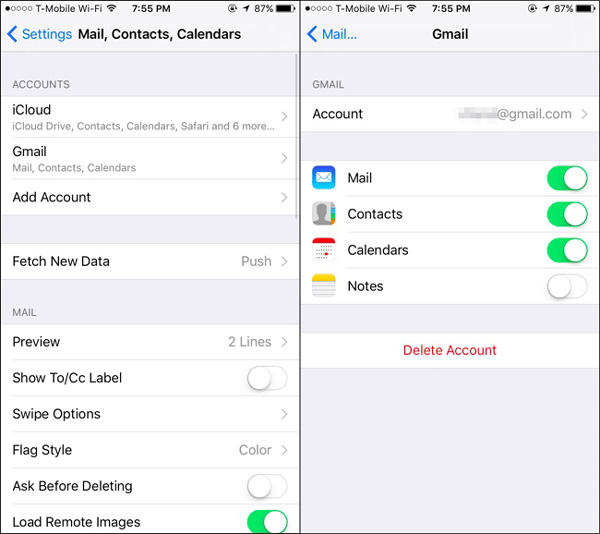
- 1。 ワンクリックでiPhone上のさまざまな種類のキャッシュをクリアします。 ブラウザキャッシュ、アプリケーションキャッシュ、メールキャッシュ、iMessageキャッシュ、その他のキャッシュのいずれの場合でも、永続的にすべてのキャッシュを削除できます。
- 2。 そうなる iPhoneでAppsを削除するデータと他のすべてのデータファイルを永続的にキャッシュします。 キャッシュを消去するにはさまざまなレベルがあります。古いiPhoneを新しいものとしてクリーンアップします。
- 3。 このプログラムでは、iPhone、iPad、iPod Touch、iOS 9.3以上の複数のiDevicesの優れた消去機能を一度に適用することもできます。
- 4。 個人情報の漏洩を防ぐために、このプログラムはiPhone上のすべてのキャッシュを消去します。 そして、あなたは素晴らしい価格でiPhoneをeBayに売ることができます。
TipardのiPhone消しゴムは、写真、音楽、ビデオ、連絡先、SMSのテキストメッセージ、iMessages、通話履歴、カレンダー、メモ、リマインダー、Safariのブックマーク、iBooks、ポッドキャスト、iTunesU、テレビ番組、ミュージックビデオ、着メロ、オーディオブック、ボイスメモ、アプリ、そしてあなたがiPhoneに行ったすべての個人設定が含まれます。
Tipard iPhone消しゴムでiPhone上のキャッシュを削除する方法
前述のとおり、iPhone上のすべてのキャッシュファイルを削除することは困難です。 TipardのiPhoneの消しゴムは、音楽ファイル、写真、メッセージ、キャッシュファイルを含むすべてのコンテンツを消去するのに役立つ、最高のiOSデータ消去プログラムの1つです。 このプログラムでiPhone上のキャッシュをクリアする方法の詳細を学ぶだけです。
- 1。 最新バージョンのTipard iPhone Eraserをダウンロードしてインストールします。 そして、あなたはプログラムを起動し、USBケーブルを使ってiPhoneをコンピュータに接続します。
- 2。 消去レベルを 低レベル 一度データを上書きする必要があります。 消去レベルについては、データを上書きして、iPhoneや他のiDevicesのすべてのキャッシュをクリアすることができます。
- 3。 そして、 開始 iPhoneのすべてのコンテンツと設定を消去するボタンです。 それは数秒以内にデバイス上のデータを消去します。
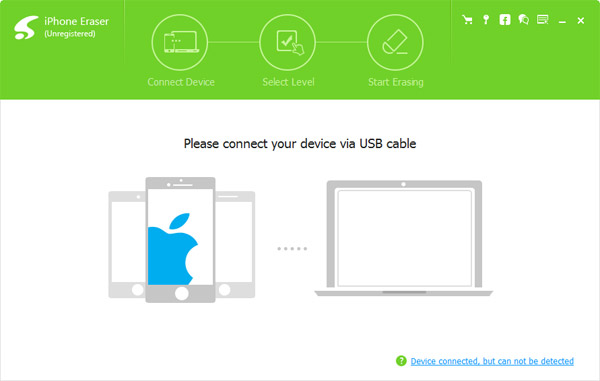
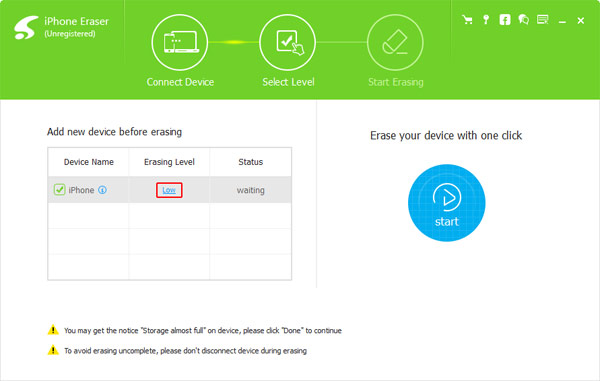
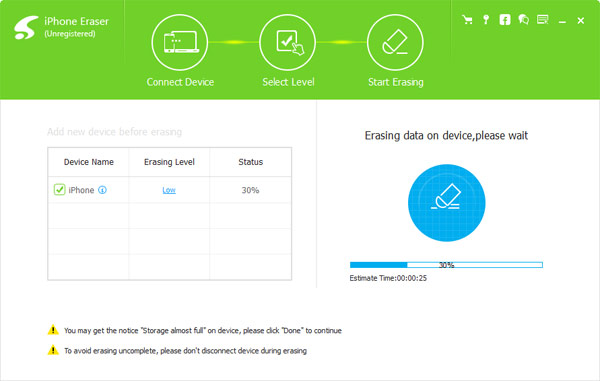
その後、すべてのプログラムやその他のファイルを再インストールできます。 iPhoneでキャッシュ、アプリケーション、およびその他のファイルをクリアすると、Tipard iPhone消しゴムであなたのiPhoneのためのスペースを解放することができます。
iPhone上のキャッシュをクリーンアップする場合は、さまざまなタイプのキャッシュを見つけることができます。 サファリキャッシュと履歴、アプリケーションキャッシュ、メールキャッシュ、iMessageキャッシュ、その他のキャッシュファイルを含むキャッシュファイル。 もちろん、より多くのスペースを解放するために、iPhoneからキャッシュを個別に削除することができます。 Tipard iPhone消しゴムは、ワンクリックですべての迷惑ファイルを完全かつ永久に削除する最も強力なiOSデータ消去ソフトウェアの1つです。 iPhone上にキャッシュファイルをクリアするための他のものがある場合は、コメント内の情報を自由に共有することができます。







